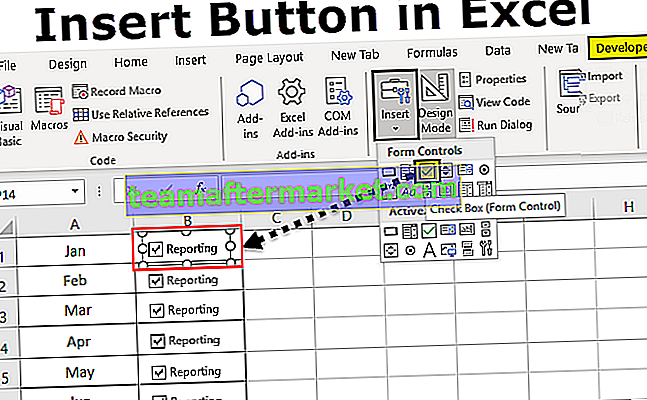Skrót do usuwania wiersza w programie Excel
Jak wiesz, Excel to bardzo przyjazne dla użytkownika oprogramowanie do codziennej obróbki danych w celach biznesowych. W codziennym zarządzaniu danymi przechowujemy dane w arkuszach programu Excel, jednak czasami musimy usunąć wiersz i liczbę wierszy z danych, w programie Excel można usunąć wybrany wiersz po prostu naciskając klawisz CTRL - (znak minus) .
Aby szybko usunąć wiele wierszy, użyj tego samego skrótu.
Spójrz również na tę listę skrótów programu Excel
Jak usunąć wiersz w skrócie programu Excel?
Rozumiemy działanie klawisza skrótu programu Excel z podanymi poniżej prostymi przykładami.
Możesz pobrać ten szablon skrótu programu Excel Usuń wiersz tutaj - Usuń szablon skrótu programu Excel w wierszuUsuwanie wiersza za pomocą skrótu Excel (ctrl -) - przykład # 1
Rozważmy zestaw danych sprzedaży, jak pokazano w poniższej tabeli, aby zastosować wiersz usuwania w operacji skrótu programu Excel.

Wybierz wiersz, który chcesz usunąć z tabeli danych sprzedaży, tutaj wybieramy wiersz numer trzy.
Następnie po prostu naciśnij CTRL - (znak minus)

Otrzymasz cztery poniższe opcje wyboru miejsca dla pozostałych danych
- To jest przesunięcie komórek w lewo
- Przesuń komórki w górę (domyślnie)
- Cały rząd
- Cała kolumna
Naciskając przycisk R wybierzesz cały wiersz z dostępnej opcji, a następnie naciśnij OK.

Wynik będzie następujący: Wiersz numer trzy zostanie usunięty z podanego zestawu danych.

Usuwanie wiersza za pomocą prawego przycisku myszy - przykład 2
Rozważmy poniższe dane dotyczące sprzedaży dla poszczególnych krajów i chcesz usunąć z nich wiersz 2.

Po prostu wybierz wiersz 2 i kliknij prawym przyciskiem myszy i wybierz opcję usuwania, jak pokazano na poniższym zrzucie ekranu.

Otrzymasz cztery poniższe opcje wyboru miejsca dla pozostałych danych
- To jest przesunięcie komórek w lewo
- Przesuń komórki w górę (domyślnie)
- Cały rząd
- Cała kolumna
Tutaj wybieramy cały wiersz a z dostępnej opcji, a następnie wciskamy OK.

Wynik będzie:

Usuwanie wielu wierszy - przykład nr 3
W tym przykładzie zastosujemy klawisz skrótu do wielu wierszy jednocześnie.
Rozważmy poniższą tabelę i wybierz wiele wierszy z poniższej tabeli, które chcesz usunąć z tej tabeli. Załóżmy, że chcemy usunąć 3,4 i 5 wiersz z poniższej tabeli.

Następnie wybierz 3,4 i 5 wiersz i naciśnij klawisze CTRL -

Wybierz cały wiersz i kliknij OK

Po usunięciu otrzymasz poniższą tabelę.

Rzeczy do zapamiętania
- Zawsze wybieraj opcję całego wiersza podczas usuwania wiersza, w przeciwnym razie napotkasz problem z przenoszeniem danych w tabeli.
- Załóżmy, że wybierzesz opcję przesunięcia komórki w górę z tabeli, a następnie tylko komórka z tabeli zostanie usunięta, a nie cały wiersz, a dane z poniższej komórki zostaną przesunięte w górę.
- Załóżmy, że wybierzesz opcję przesunięcia komórki w lewo z tabeli, a następnie tylko komórka z tabeli zostanie usunięta, a nie cały wiersz, a dane całego wiersza zostaną przesunięte w lewo.
- Jeśli wybierzesz opcję całej kolumny, wybrana kolumna zostanie usunięta.